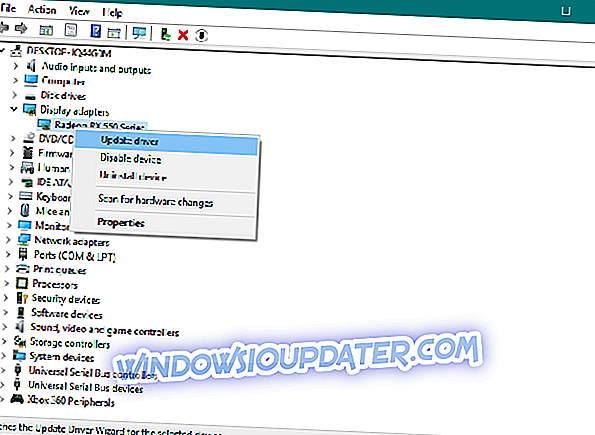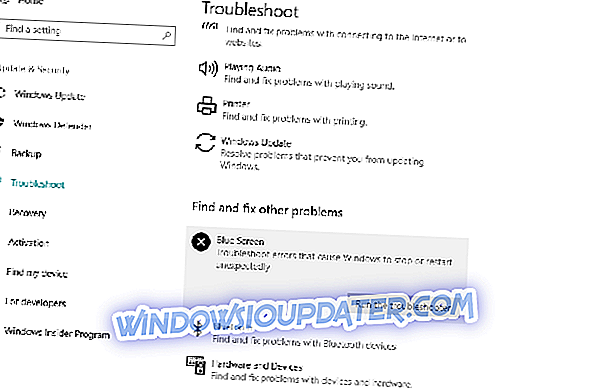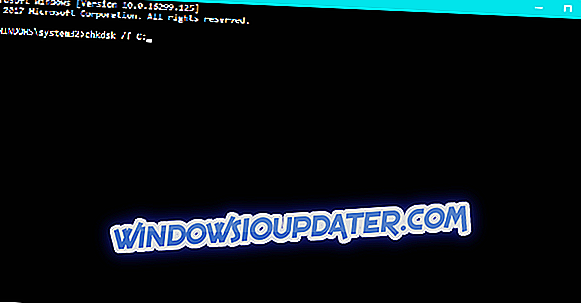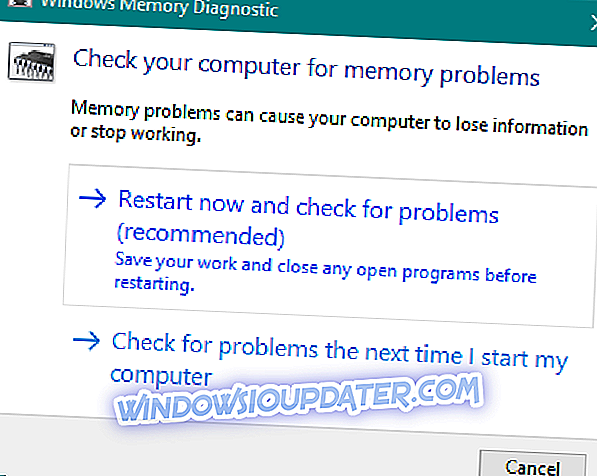SYSTEM_SERVICE_EXCEPTION es un error de la Pantalla Azul de la Muerte que estuvo presente en todas las versiones de Windows, y hoy te mostraremos cómo corregir este error en Windows 10.
SYSTEM_SERVICE_EXCEPTION puede ser causado por la incompatibilidad del controlador o por un software que no es compatible con Windows 10. Este error generalmente contiene el nombre del archivo que causó el bloqueo, por lo que usaremos eso para encontrar la solución para el error SYSTEM_SERVICE_EXCEPTION.
Aquí hay algunos ejemplos más de este error:
- SYSTEM_SERVICE_EXCEPTION Windows 10 : este error generalmente ocurre en Windows 10.
- SYSTEM_SERVICE_EXCEPTION Windows 7 - Sin embargo, los BSOD causados por este problema también son comunes en Windows 7.
- SYSTEM_SERVICE_EXCEPTION 00000000`c0000005 - Este es solo uno de los códigos de error que vienen con este problema.
- SYSTEM_SERVICE_EXCEPTION 0x0000003b - Otro código de error que acompaña al error SYSTEM_SERVICE_EXCEPTION.
- SYSTEM_SERVICE_EXCEPTION netio.sys Windows 10 - Otro código de error que acompaña al error SYSTEM_SERVICE_EXCEPTION.
- Pantalla azul de SYSTEM_SERVICE_EXCEPTION - Como ya sabes, este error siempre es seguido por una pantalla azul de la muerte.
- SYSTEM_SERVICE_EXCEPTION VirtualBox : este problema también ocurre en las máquinas virtuales.
Cómo corregir un error de SYSTEM_SERVICE_EXCEPTION en Windows 10
Tabla de contenido:
- Desactiva tu webcam
- Desinstalar el software McAfee Antivirus
- Desinstalar Virtual CloneDrive
- Desinstala Xsplit y elimina MSI Live Update
- Eliminar BitDefender y Cisco VPN
- Desinstalar el servicio de Asus GameFirst
- Ejecutar el escaneo SFC
- Actualiza tus drivers
- Deshabilitar antivirus de terceros
- Ejecutar el solucionador de problemas
- Comprueba el disco duro
- Ejecutar la herramienta de diagnóstico de memoria de Windows
- Actualizar BIOS
Solución 1 - Desactiva tu webcam
A veces, cierto hardware, como una cámara web, incluso el que está integrado en su monitor, puede causar un error de SYSTEM_SERVICE_EXCEPTION. Si aparece el error SYSTEM_SERVICE_EXCEPTION (ks.sys), es posible que desee desactivar su cámara web siguiendo estas instrucciones:
- Abra el Administrador de dispositivos. Presione la tecla de Windows + X y elija Administrador de dispositivos de la lista.
- Ahora en el Administrador de dispositivos, debe encontrar su cámara web, hacer clic con el botón derecho y elegir Desactivar de la lista.
Tenemos que mencionar que el problema puede deberse a otra pieza de hardware, por lo que es posible que deba explorar un poco antes de encontrar qué dispositivo está causando este error.
Solución 2 - Desinstale el software McAfee Antivirus
Si aparece el error de Pantalla Azul de la Muerte de SYSTEM_SERVICE_EXCEPTION (ks.sys), debe saber que la causa de este problema puede ser su software antivirus. Se informó que el software McAfee Antivirus puede causar este problema en Windows 10, por lo que se recomienda que lo elimine. Los usuarios informaron que este problema se resolvió después de eliminar McAfee Antivirus, así que veamos cómo eliminar McAfee de su computadora:
- Desinstale McAfee utilizando la aplicación de configuración.
- Después de haber desinstalado el antivirus McAfee, descargue esta herramienta y ejecútela.
- Ejecute la herramienta para eliminar completamente McAfee de su computadora.
Si no usa el antivirus McAfee, intente desinstalar temporalmente el antivirus instalado actualmente y ver si el problema persiste.
Solución 3 - Desinstalar Virtual CloneDrive
SYSTEM_SERVICE_EXCEPTION (ks.sys) a veces puede ser causado por la herramienta Virtual CloneDrive, por lo que si está usando Virtual CloneDrive, asegúrese de desinstalarlo para solucionar este problema.
Solución 4: desinstale Xsplit y elimine MSI Live Update
Si obtiene SYSTEM_SERVICE_EXCEPTION mientras juega videojuegos, debe eliminar o actualizar el software XSplit. Además, se ha confirmado que MSI Live Update utiliza controladores que causan este error, así que asegúrese de eliminarlo también.
Solución 5 - Eliminar BitDefender y Cisco VPN
SYSTEM_SERVICE_EXCEPTION (ntfs.sys) puede ser causado por BitDefender o Cisco VPN, por lo que si está utilizando alguna de estas herramientas, asegúrese de eliminarlas. Después de eliminar estos programas, puede volver a instalar la última versión y el problema debería resolverse.
Solución 6 - Desinstalar el servicio Asus GameFirst
Asus GameFirst Service está diseñado para optimizar su red para juegos, y algunos jugadores lo usan, pero se ha informado de que esta herramienta puede causar problemas en Windows 10 y le da un error SYSTEM_SERVICE_EXCEPTION (ntfs.sys).
Hasta ahora, la única solución es eliminar el Servicio Asus GameFirst para corregir este error. Como puede ver, este error generalmente es causado por un hardware, controlador o software incompatible, y en la mayoría de los casos, la mejor solución es encontrar el hardware, controlador o software problemático y deshabilitarlo.
Solución 7 - Ejecutar la exploración SFC
Lo siguiente que vamos a intentar es ejecutar la exploración SFC. Esta es la herramienta incorporada de Windows para resolver varios problemas, incluido nuestro problema BSOD. Aquí se explica cómo ejecutar la exploración SFC en Windows 10:
- Vaya a Buscar, escriba cmd y abra Símbolo del sistema como administrador.
- Ingrese la siguiente línea y presione Enter en su teclado: sfc / scannow
- Espera a que termine el proceso.
- Reinicia tu computadora.
Solución 8 - Actualice sus controladores
Si el controlador de su tarjeta gráfica no está actualizado, existe la posibilidad de que encuentre este problema. Entonces, la solución obvia, en este caso, es actualizar sus controladores de GPU. Si no está seguro de cómo hacerlo, simplemente siga las instrucciones de abajo:
- Vaya a Buscar, escriba devicemngr y abra el Administrador de dispositivos .
- Expandir adaptadores de pantalla .
- Haga clic derecho en su tarjeta gráfica y vaya a Actualizar controlador .
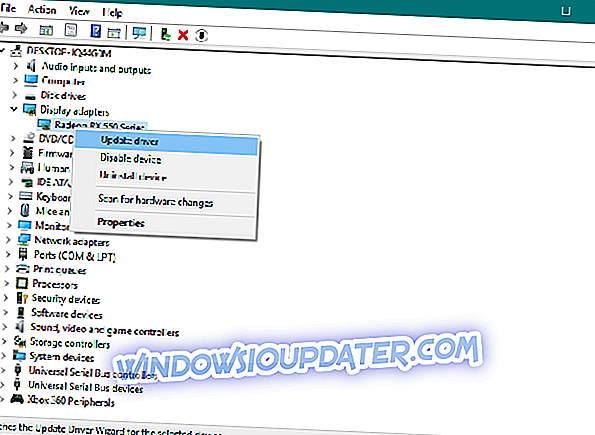
- Deje que su computadora encuentre automáticamente nuevos controladores para su GPU. Espera a que termine el proceso.
- Reinicia tu computadora.
Actualizar los controladores manualmente es muy molesto y puede dañar permanentemente su PC (al descargar las versiones incorrectas de los controladores), por lo que le recomendamos que descargue la herramienta Driver Updater de TweakBit (100% segura y probada por nosotros) para hacerlo automáticamente. Esta herramienta está aprobada por Microsoft y Norton Antivirus. Después de varias pruebas, nuestro equipo concluyó que esta es la mejor solución automatizada.
Descargo de responsabilidad : algunas funciones de esta herramienta no son gratuitas.
Solución 9 - Deshabilitar antivirus de terceros
Hay algunos informes que sugieren que su antivirus de terceros es en realidad el culpable de este problema. La única forma de averiguar si ese es el caso es deshabilitar su antivirus temporalmente.
Si deja de recibir este error después de deshabilitar su antivirus, sabrá lo que pasa. En ese caso, intente actualizar su antivirus a la última versión. Si sigue experimentando BSOD, considere cambiar su solución antivirus o cambie a Windows Defender.
Solución 10 - Ejecutar el solucionador de problemas
Si está ejecutando la Actualización de los creadores de Windows 10 (o más reciente), puede usar la herramienta de solución de problemas integrada de Microsoft, llamada simplemente el Solucionador de problemas. Al igual que sfc / scannow, esta herramienta también trata varios problemas del sistema, incluidos errores BSOD como SYSTEM_SERVICE_EXCEPTION.
Aquí se explica cómo ejecutar el Solucionador de problemas en Windows 10:
- Ir a la aplicación de configuración
- Dirígete a Actualización y seguridad > Solucionar problemas
- Busque BSOD y haga clic en Ejecutar el solucionador de problemas
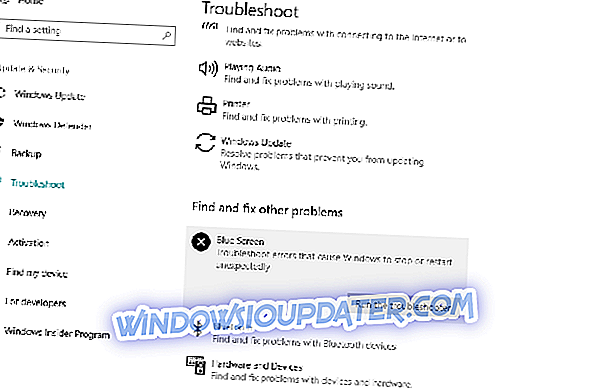
- Siga las instrucciones en pantalla adicionales
- Reinicia tu computadora
Solución 11 - Revisa el disco duro
Ahora vamos a comprobar si todo está bien con la configuración de su disco duro. Debido a que una unidad del sistema dañada también puede causar este problema. Aquí le indicamos cómo revisar su disco:
- Vaya a la línea de comandos (como se muestra arriba).
- Ingrese la siguiente línea y presione Enter en su teclado: chkdsk / f C:
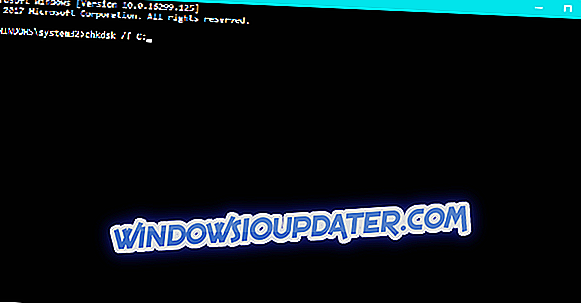
- Espera a que termine el proceso.
- Reinicia tu computadora.
Solución 1 2 - Ejecutar la herramienta de diagnóstico de memoria de Windows
Después de revisar su disco duro, también revisemos su memoria RAM. Aquí está cómo hacer eso:
- Vaya a Buscar, escriba diagnóstico de memoria y abra la Herramienta de diagnóstico de memoria
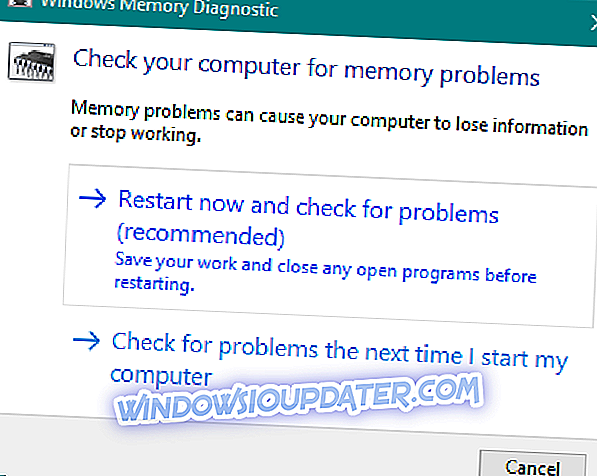
- Cuando aparezca la ventana, elija Reiniciar ahora y verifique si hay problemas .
- Deja que tu PC se reinicie.
Solución 13 - Actualizar BIOS
Si aún tiene problemas con el error SYSTEM_SERVICE_EXCEPTION, probaremos una medida más seria y "peligrosa". Y eso es actualizar tu BIOS. Actualizar la BIOS puede ser riesgoso porque si no sabes lo que estás haciendo y algo sale mal, puedes inutilizar tu placa base.
Si desea obtener más información acerca de la actualización del BIOS, consulte este artículo. Pero aún así, no hagas esto solo, si no estás seguro de lo que estás haciendo.
Si aún tiene problemas con su hardware o software, o simplemente desea evitarlos en el futuro, le recomendamos que descargue esta herramienta (100% segura y probada por nosotros) para solucionar diversos problemas de la PC, como un error de hardware. pero también la pérdida de archivos y malware.
Si conoce alguna otra forma de solucionar el error de 'Excepción de servicio del sistema' en Windows 10, continúe y deje su comentario en el cuadro de abajo.
Nota del editor : esta publicación se publicó originalmente en febrero de 2016 y desde entonces se ha renovado y actualizado por completo para brindar frescura, precisión y amplitud.